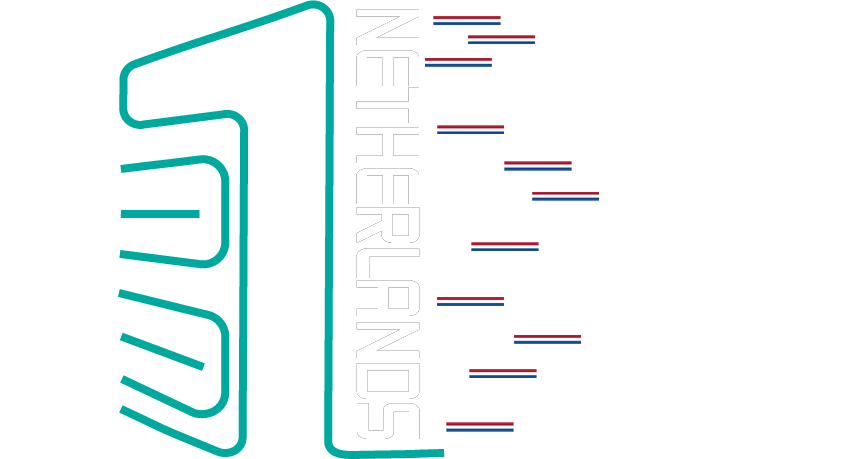
سرور مجازی هلند
سرورهای مجازی ما در اروپا با قرارگیری در دیتاسنتر های قدرتمند هلند با آپتایم بالا و کیفیت فوق العاده آماده استفاده مشتریان گرامی می باشد.*این سرور مجازی وارز می باشند و تورنت ، کرک (اکانت) و اسکن (نرم افزار های nmap و zmap) در آنها آزاد است. لذا مشتریان گرامی میتوانند به راحتی از این امکانات استفاده کنند. با خرید سرور مجازی وارز هلند میتوانید از سرور مجازی کالی لینوکس نیز در این سرور ها استفاده کنید.
چرا خرید سرور مجازی وارز هلند:
با توجه به اینکه کشور هلند یکی از کشورهای نقض قانون کپی رایت در اروپا میباشد، به همین دلیل اکثر سرورهای این کشور به صورت وارز بوده و بدون پیگیری از جرائم قوانین بین المللی اقدام به ارائه سرور و پیگیریهای بعد از آن میباشند، این امر باعث شده تا اکثر کاربران استفاده از تورنت، اسکنر، کرکر و… از سرورهای چنین دیتاسنترهایی استفاده کنند.با خرید سرور مجازی وارز هلند وان سرور می توانید از این قابلیت ها بهره ببرید که بدون مشکل و اخطارهای دیتاسنتری از سرور خود استفاده کنید ( عملیاتی که باعث اختلال و هک در شبکه های دیتاسنتر شود از سمت دیتاسنتر و وان سرور به صورت جدی پیگیری و سرور مورد نظر حذف خواهد شد ). به علت محدودیت ترافیک این سرور برای سرورهای هاست دانلود بزرگ و پر بازدید مناسب نمیباشد. استفاده از کرکرهایی که پورت سرور را اشغال میکنند در صورت خرید پهنای باند اضافی امکان استفاده از سرور را خواهند داشت.
پلن های سرور مجازی وارز هلند
| مشخصات | HKVM-1 | HKVM-2 | HKVM-3 | HKVM-4 | HKVM-5 |
|---|---|---|---|---|---|
| CPU/پردازنده | 500Mhz-1V | 1Ghz-2V | 1.5Ghz-2V | 2Ghz-3V | 2.5Ghz-3V |
| RAM/حافظه | 512M | 1024M | 2048M | 3072M | 4096M |
| HDD/هارد دیسک | 15G | 20G | 30G | 40G | 50G |
| نوع هارد دیسک | SSD | SSD | SSD | SSD | SSD |
| نوع مجازی ساز | KVM | KVM | KVM | KVM | KVM |
| Port/پورت | 100Mbps | 1Gbps | 1Gbps | 1Gbps | 1Gbps |
| BW/ترافیک | Unlimited/منصفانه | Unlimited/منصفانه | Unlimited/منصفانه | Unlimited/منصفانه | Unlimited/منصفانه |
| DC/دیتاسنتر | ecatel-Holland | ecatel-Holland | ecatel-Holland | ecatel-Holland | ecatel-Holland |
| OS/سیستم عامل | Free OS | Free OS | Free OS | Free OS | Free OS |
| زمان تحویل | 5-30 Minutes | 5-30 Minutes | 5-30 Minutes | 5-30 Minutes | 5-30 Minutes |
| نوع آی پی | IPv4/IPv6 | IPv4/IPv6 | IPv4/IPv6 | IPv4/IPv6 | IPv4/IPv6 |
| آپ تایم | %99.99 | %99.99 | %99.99 | %99.99 | %99.99 |
| پشتیبانی | |||||
| گارانتی بازگشت وجه | |||||
| ماهیانه/تومان | 320,850 | 481,620 | 641,700 | 802,470 | 962,550 |
| سه ماهه/ تومان | 962,550 | 1,407,600 | 1,765,020 | 2,326,680 | ---- |
| شش ماهه/تومان | 1,897,500 | 2,780,700 | 3,690,810 | 4,332,510 | ---- |
| سالیانه/تومان | 3,726,000 | ---- | ---- | ---- | ---- |
| سفارش | سفارش | سفارش | سفارش | سفارش |
پلــن مورد نظرتـــان را نیــافتید؟!
همین حالا پلن انتخابی یا کانفیگ اختصاصیتان را درخواست کنید
پشتیبانی 24/7
وان سرور با تیمی قدرتمند پشتیبانی 24 ساعته در هفت روز هفته را برای کاربران گرامی وان سرور تدارک دیده تا در هر زمان افتخار خدمت رسانی داشته باشد. پشتیبانی از طریق تیکت و تماس.

آپتایم 99.99%
سرورهای وان سرور از معتبرترین دیتاسنترهای جهان که دارای تضمین آپ تایم 99.99% میباشند، تیم وان سرور به صورت 24 ساعته در حال مانیتورینگ سرورها هستند تا در صورت وجود هرگونه اختلال و مشکل سریعا پیگیر حل مشکل باشند.

مجازی ساز KVM
میزبانی سرورهای مجازی در کنترل پنل Virtualizor امکان دسترسی مدیریتی بهتر با قابلیت نصب و مدیریت سیستم عامل را به شما میدهد که مناسب افرادی با کاربردهای آموزشی میباشد.

پشتیبانی ویندوز سرور
این سرورها قابلیت نصب سیستم عامل ویندوز سرور را دارا هستند که در حین سفارش سرویس در گزینه سیستم عامل نوع ویندوز را انتخاب کنید. حداقل منابع برای نصب ویندوز رم 1 گیگ میباشد.
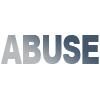
شبکه وارز
سیاستهای این دیتاسنتر به نوعی میباشد که به صورت نیمه وارز بوده و مناسب تست های نفوذ است،که برای موارد تست باعث ارسال ابیوز نخواهد شد.

IPv4 & IPv6
این سرورهای مجازی دارای یک ipv4 و یک ipv6 هستند، همچنین امکان اضافه نمودن آی پی نسل جدید از نوع ipv6 مقدور میباشد.
سوالات متداول
برخی از سوالاتی که ممکن است در ابتدا داشته باشیدبله، دسترسی کامل به پنل مدیریت سرور از جمله (روشن خاموش، ریستارت، نصب سیستم عامل، vnc ، مانیتورینگ سرور و ...) دارید. امکان نصب هر نوع سیستم عامل از iso از سمت پشتیبانی ممکن است، برای نصب حتما با پشتیبان وان سرور در ارتباط باشید.
همچنین امکان تعیین iso و نصب سیستم عاملهای آماده از سمت خود شما بدون نیاز به پشتیبانی محیاست.
منابع سخت افزاری گفته شده در هر پلن کاملا اختصاصی در اختیار کاربران قرار میگیرد، پورت سرور نیز بدون هیچ محدودیت ترافیکی و پهنای باند فعال میباشد.
خیر، وان سرور همانند اکثریت سایتهای میزبانی در سرورهای مجازی خود بک آپ گیری ندارد، اگر نیاز به سروری با قابلیت بک آپ گیری دارید سرورهای مجازی انگلیس و فرانسه دارای این قابلیت هستند.
بله، فقط امکان ارتقای پلن در صورت موجود بودن در هر بازه زمانی ممکن است و محاسبه هزینه ارتقا بر اساس زمان مانده و تفاوت قیمت دو پلن میباشد . تنزل سرویس هم فقط در زمان سررسید ممکن هست که دراین خصوص میتوانید از طریق تیکت درخواستتون رو به پشتیبانی ارسال کنید.
بله، مجازی ساز این سرورها از نوع KVM بوده و در مشخصات سرویس تمامی دسترسی ها از قبلی: 1- کنسول vnc سرور 2- تعیین بوت 3- تنظیم ایزو برای بوت 4- ریلود و نصب مجدد سیستم عامل 5- مانیتورینگ کامل 6- ریست خاموش و روشن و… مقدور است.
به دلیل وارز بودن سرورهای هلند ترافیک سرور اختصاصی محدود میباشد و برای مدیریت بهتر و راحتی کاربران از هزینه های مازاد این پلنها به صورت ترافیک نامحدود منصفانه ارائه میشود تا بدون مشکل محدودیت ترافیکی از سرورها استفاده کنید، اما روند این محدودیتها به شکل زیر در هر پلن میباشد:
پلن HKVM-1 : پورت این سرور 100Mbps و بدون محدودیت ترافیکی میباشد.
پلن HKVM-2 : پورت این سرور 1Gbps تا مصرف ترافیک 20 ترابایت ماهانه میباشد، پس از اتمام این ترافیک اضافه پیش از اتمام ماه پورت سرور به 100Mbps تغییر داده خواهد شد.(اگر نیاز به پورت 1گیگ بیشتر از مصرف این ترافیک در ماه هستید باید ترافیک مازاد خریداری کنید که هرترابایت اضافه 1 یورو محاسبه میشود)
پلن HKVM-3 : پورت این سرور 1Gbps تا مصرف ترافیک 25 ترابایت ماهانه میباشد، پس از اتمام این ترافیک اضافه پیش از اتمام ماه پورت سرور به 100Mbps تغییر داده خواهد شد.(اگر نیاز به پورت 1گیگ بیشتر از مصرف این ترافیک در ماه هستید باید ترافیک مازاد خریداری کنید که هرترابایت اضافه 1 یورو محاسبه میشود)
پلن HKVM-4 : پورت این سرور 1Gbps تا مصرف ترافیک 30 ترابایت ماهانه میباشد، پس از اتمام این ترافیک اضافه پیش از اتمام ماه پورت سرور به 100Mbps تغییر داده خواهد شد.(اگر نیاز به پورت 1گیگ بیشتر از مصرف این ترافیک در ماه هستید باید ترافیک مازاد خریداری کنید که هرترابایت اضافه 1 یورو محاسبه میشود)
پلن HKVM-5 : پورت این سرور 1Gbps تا مصرف ترافیک 35 ترابایت ماهانه میباشد، پس از اتمام این ترافیک اضافه پیش از اتمام ماه پورت سرور به 100Mbps تغییر داده خواهد شد.(اگر نیاز به پورت 1گیگ بیشتر از مصرف این ترافیک در ماه هستید باید ترافیک مازاد خریداری کنید که هرترابایت اضافه 1 یورو محاسبه میشود)
دیتاسنتر این نوع سرورهای مجازی هلند حساسیت بالایی به ابیوز ها ندارند. منظور از ابیوز اخطار هایی که از سمت دیتاسنتر و خارج از دیتاسنتر به کاربری که آی پی در اختیار آن هست ارسال میشود که قوانین کپی رایت یا دیتاسنتر را نقض کرده باشد. از این رو این دیتاسنتر نسبت به دیگر دیتاسنترها حساسیت کمتری دارد که میتوان از گزینه های مثبت این نوع سرور مجازی هلند وان سرور اشاره کرد.
این نوع سرور مناسب کاربرهایی که در حوزه شبکه و تست نفوذ و امنیت آموزش یا فعالیت میکنند مناسب میباشد. همچنین در استفاده شبکه تورنت این نوع سرورها گزینه ی مناسبی میباشند.
اگر جواب سوالتان را نیافتید، میتوانید از لینک زیر در بخش تماس با ما از طریق پلهای ارتباطی با ما در ارتباط باشید.
نظرات مشتریان
برخی از نظرات مشتریان وان سرور
حسین
“ از سرور مجازی استفاده میکنم. سروربه خودی خود اکی هست اما کانفیگ ها قابلیت بهبود و توسعه دارد.، پشتیبانیتون بسیار خوبه. ”

شهاب
“ از سرور مجازی میکروتیک استفاده میکنم. قیمت مناسب و سرعت بالا در ارایه خدمات راه اندازی و کیفیت مطلوب ”

مهدی
“ از سرور مجازی استفاده میکنم. تنوع سیستم عامل ها خوب هستند ”

محمد
“ از سرور مجازی، هاست و دامنه استفاده میکنم. کیفیت سرور مجازی عالی، خدمات پس از فروش و پشتیبانی عالی، مخصوصا خدمات کانفیگ و مشاورهاتون. اوایل فک نمیکردم تا این حد ازتون راضی باشم (به دلیل نحوه اشناییم باشما)اما الان توی هر سایت یا انجمنی که میرمو کسی رو میبینم که از سرویس خودش یا سرویس دهندش ناله ای داره به شما معرفی میکنم. اونا هم واقعا راضی بودن. واقعا ادم با معامله با شما احساس گول خوردن یا گمراهی نمیکنه و واقعا افرادی به شفافی شما رو تو این زمینه کم داریم. ”

Ali es
“ از دامین و هاست استفاده میکنم. تقریبا همه چیز عالی است اما در تبلیغات در مقایسه با رقبا مثل ایران سرور کم کاری میکنید. اما اگر بتوانید تبلیغات خود را مانند سایت ایران سرور افزایش دهید خیلی مشتری جذب میشود. با اطمینان سرویس شما از ایران سرور بهتر است اما آنها تبلیغات گسترده ای در آژانس های تبلیغاتی اینترنت دارند ”

نوید
“ از سرور مجازی انگلیس استفاده میکنم. راضی هستم تا امروز مشکلی با سرویس وان سرور نداشتم ”
جزیره آموزشی
برخی از پستهای آموزشی پیشنهادی
مشاهده Uptime لینوکس
مشاهده Uptime لینوکسدر این آموزش ما دستور uptime را توضیح خواهیم داد. همانطور که از نام آن میبینیم، هدف اصلی از دستور uptime این است که نشان دهیم چه مدت سیستم در حال اجرا است. همچنین زمان فعلی، تعداد کاربران وارد شده و متوسط بار سیستم را نمایش می دهد. برای خرید سرور مجازی لینوکس کلیک کنید نحوه استفاده از دستور Uptime نحو دستور العمل uptime به شرح زیر است: uptime [ OPTIONS ] برای نمایش زمان آپدیت سیستم، دستور را بدون هیچ گزینه ای فراخوانی کنید: uptime خروجی چیزی شبیه زیر است: 22:20:33 up 620 days, 22:37, 1 user, load average: 0.03, 0.10, 0.10 22:20:33 زمان سیستم فعلی است. up 620 days, 22:37 طول زمانی که سیستم فعال بوده است. 1 user تعداد کاربران وارد شده است. load average: 0.03, 0.10, 0.10 میانگین بار سیستم برای 1، 5 و 15 دقیقه گذشته است. متوسط بار در لینوکس می تواند کمی گیج کننده باشد. لینوکس بر خلاف سایر سیستم عاملهایی که متوسط بارهای CPU را نشان می دهد، سیستم های بارگذاری سیستم را نشان می دهد. سیستم بار متوسط اندازه تعداد کارهایی که در حال حاضر در حال اجرا هستند یا انتظار برای I / O دیسک را بارگذاری می کنند. اگر میانگین میانگین بار 0.0 باشد، سیستم اغلب بیکار می باشد. اگر متوسط بار برای 1 دقیقه گذشته بالاتر از میانگین 5 یا 15 دقیقه است، بار افزایش می یابد، در غیر این صورت، بار کاهش می یابد. به دلیل افزایش مصرف CPU ، حجم کار دیسک، میانگین بار افزایش می یابد. گزینه های دستور Uptime دستور العمل uptime فقط چند گزینه ای را که به ندرت استفاده می شود ، می پذیرد. گزینه -p ، --pretty به روز رسانی می گوید که خروجی را در فرمت زیبا نمایش می دهد: uptime -p خروجی تنها نشان می دهد که چه مدت سیستم اجرا می شود: up 1 year, 36 weeks, 4 days, 23 hours, 15 minutes گزینه -s ، --since گزینه تاریخ و زمان را از زمان سیستم نشان می دهد: uptime -s 2017-09-01 23:43:32 دو گزینه دیگر عبارتند از: -h ، --help - نمایش پیام کمک و خروج. -V ، --version - اطلاعات نسخه را نشان می دهد و خروج می کند. نتیجه دستور uptime آسان است به یاد داشته باشید و به شما اطلاعات در مورد زمان فعلی، کاربران آنلاین، مدتی که سیستم شما تا به حال فعال بوده و بار متوسط سیستم را نشان میدهد.برگرفته از linuxize.com
ادامه مطلب
آموزش نصب Let's Encrypt در اوبونتو 20.04 Ubuntu
آموزش نصب Let's Encrypt در اوبونتو 20.04 UbuntuLet's Encrypt یک گواهی نامه است که توسط گروه تحقیقاتی امنیت اینترنت (ISRG) ایجاد شده است. این گروه گواهینامه های SSL رایگان را از طریق یک فرآیند کاملاً خودکار طراحی شده و برای از بین بردن ایجاد گواهی دستی ، اعتبار سنجی ، نصب و تمدید مجوز ارائه می دهند. گواهینامه های صادر شده توسط Let Encrypt به مدت 90 روز از تاریخ انتشار معتبر هستند و مورد اعتماد همه مرورگرهای اصلی امروز هستند. در این آموزش نصب Let's Encrypt در اوبونتو 20.04 Ubuntu با اجرای Apache به عنوان وب سرور توضیح داده شده است. ما همچنین نحوه پیکربندی Apache برای استفاده از گواهی SSL و فعال کردن HTTP / 2 را نشان خواهیم داد.پیش نیازهاقبل از ادامه از پیش نیازهای زیر اطمینان حاصل کنید:به عنوان root یا کاربر دارای امتیازات sudo وارد شده اید .دامنه ای که می خواهید مجوز SSL را روی آن نصب کنید به IP سرور شما متصل شده باشد.آپاچی را نصب شد .نصب Certbotبرای به دست آوردن گواهینامه از certbot استفاده خواهیم کرد. این یک ابزار خط فرمان است که وظایف مربوط به اخذ و تمدید گواهینامه های رمزگذاری SSL را خودکار انجام میدهد.بسته certbot در مخازن پیش فرض اوبونتو گنجانده شده است. لیست بسته ها را به روز کنید و با استفاده از دستورات زیر ، certbot را نصب کنید:sudo apt updatesudo apt install certbotتولید گروه Strong Dhتبادل کلید Diffie-Hellman (DH) روشی برای تبادل ایمن کلیدهای رمزنگاری بر روی کانال ارتباطی ناامن است. برای تقویت امنیت مجموعه جدیدی از پارامترهای DH 2048 bit را ایجاد کنید:sudo openssl dhparam -out /etc/ssl/certs/dhparam.pem 2048می توانید آن را تا 4096 بیت تغییر دهید اما بسته به سیستم شما ممکن است تولید بیش از 30 دقیقه طول بکشد.اخذ گواهی نامه Let’s Encrypt SSLبرای به دست آوردن گواهینامه SSL برای دامنه ، ما می خواهیم از افزونه Webroot استفاده کنیم که با ایجاد یک پرونده موقت برای تأیید اعتبار دامنه درخواستی در دایرکتوری ${webroot-path}/.well-known/acme-challenge کار می کند. دستور های زیر را برای ایجاد دایرکتوری و نوشتن آن برای سرور آپاچی اجرا کنید.sudo mkdir -p /var/lib/letsencrypt/.well-knownsudo chgrp www-data /var/lib/letsencryptsudo chmod g+s /var/lib/letsencryptبرای جلوگیری از کپی کردن کد و حفظ بیشتر تنظیمات ، تنظیمات زیر را ایجاد کنید:nano /etc/apache2/conf-available/letsencrypt.confAlias /.well-known/acme-challenge/ "/var/lib/letsencrypt/.well-known/acme-challenge/"<Directory "/var/lib/letsencrypt/"> AllowOverride None Options MultiViews Indexes SymLinksIfOwnerMatch IncludesNoExec Require method GET POST OPTIONS</Directory>nano /etc/apache2/conf-available/ssl-params.confSSLProtocol all -SSLv3 -TLSv1 -TLSv1.1SSLCipherSuite ECDHE-ECDSA-AES128-GCM-SHA256:ECDHE-RSA-AES128-GCM-SHA256:ECDHE-ECDSA-AES256-GCM-SHA384:ECDHE-RSA-AES256-GCM-SHA384:ECDHE-ECDSA-CHACHA20-POLY1305:ECDHE-RSA-CHACHA20-POLY1305:DHE-RSA-AES128-GCM-SHA256:DHE-RSA-AES256-GCM-SHA384SSLHonorCipherOrder offSSLSessionTickets offSSLUseStapling OnSSLStaplingCache "shmcb:logs/ssl_stapling(32768)"SSLOpenSSLConfCmd DHParameters "/etc/ssl/certs/dhparam.pem" Header always set Strict-Transport-Security "max-age=63072000"قطعه فوق با استفاده از تراشه های توصیه شده توسط موزیلا ، OCSP Stapling ، HTTP Strict Transport Security (HSTS) را فعال میکند و چند هدر HTTP با محوریت امنیتی را اعمال می کند.قبل از فعال کردن فایل های پیکربندی، مطمئن شوید که هر دو mod_sslو mod_headersرا فعال کنید:sudo a2enmod sslsudo a2enmod headersبعد ، با اجرای دستورات زیر پرونده های پیکربندی SSL را فعال کنید:sudo a2enconf letsencryptsudo a2enconf ssl-paramsماژول HTTP / 2 را فعال کنید ، که باعث می شود سایتهای شما سریعتر و قوی تر شوند:sudo a2enmod http2بارگیری پیکربندی Apache برای اعمال تغییرات:sudo systemctl reload apache2اکنون می توانیم ابزار Certbot را با افزونه webroot اجرا کنیم و پرونده های گواهی SSL را بدست آوریم:sudo certbot certonly --agree-tos --email admin@example.com --webroot -w /var/lib/letsencrypt/ -d example.com -d www.example.comاگر گواهی SSL با موفقیت به دست بیاید ، certbot پیام زیر را چاپ می کند:IMPORTANT NOTES: - Congratulations! Your certificate and chain have been saved at: /etc/letsencrypt/live/example.com/fullchain.pem Your key file has been saved at: /etc/letsencrypt/live/example.com/privkey.pem Your cert will expire on 2020-10-06. To obtain a new or tweaked version of this certificate in the future, simply run certbot again. To non-interactively renew *all* of your certificates, run "certbot renew" - Your account credentials have been saved in your Certbot configuration directory at /etc/letsencrypt. You should make a secure backup of this folder now. This configuration directory will also contain certificates and private keys obtained by Certbot so making regular backups of this folder is ideal. - If you like Certbot, please consider supporting our work by: Donating to ISRG / Let's Encrypt: https://letsencrypt.org/donate Donating to EFF: https://eff.org/donate-leاکنون که پرونده های گواهی نامه را دارید ، پیکربندی میزبان مجازی دامنه خود را به شرح زیر ویرایش کنید:nano /etc/apache2/sites-available/example.com.conf<VirtualHost *:80> ServerName mail.digital.mk Redirect permanent / https://mail.digital.mk/</VirtualHost><VirtualHost *:443> ServerName mail.digital.mk Protocols h2 http:/1.1 <If "%{HTTP_HOST} == 'www.mail.digital.mk'"> Redirect permanent / https://mail.digital.mk/ </If> DocumentRoot /var/www/mail.digital.mk/public_html ErrorLog ${APACHE_LOG_DIR}/mail.digital.mk-error.log CustomLog ${APACHE_LOG_DIR}/mail.digital.mk-access.log combined SSLEngine On SSLCertificateFile /etc/letsencrypt/live/mail.digital.mk/fullchain.pem SSLCertificateKeyFile /etc/letsencrypt/live/mail.digital.mk/privkey.pem # Other Apache Configuration</VirtualHost>با پیکربندی بالا ، ما HTTPS را از www به نسخه غیر www هدایت می کنیم . برای اعمال تغییرات ، سرویس Apache را بارگیری مجدد کنید:sudo systemctl reload apache2اکنون می توانید وب سایت خود را با استفاده از https:// باز کنید و به نماد قفل سبز را خواهید دید.اگر دامنه خود را با استفاده از SSL Labs Server Test آزمایش کنید ، مطابق شکل زیر درجه A + دریافت خواهید کرد:تمدید خودکار گواهی Let’s Encrypt SSLگواهینامه های رمزگذاری شده برای مدت 90 روز معتبر هستند. برای تجدید خودکار گواهینامه ها قبل از انقضا ، بسته certbot یک cronjob ایجاد می کند که دو بار در روز اجرا می شود و 30 روز قبل از انقضا به طور خودکار هر گواهینامه را تمدید می کند.پس از تمدید گواهینامه ، مجبوریم سرویس آپاچی را بارگیری کنیم. --renew-hook "systemctl reload apache2"را به فایل /etc/cron.d/certbot اضافه کنید :nano /etc/cron.d/certbot0 */12 * * * root test -x /usr/bin/certbot -a \! -d /run/systemd/system && perl -e 'sleep int(rand(3600))' && certbot -q renew --renew-hook "systemctl reload apache2"برای آزمایش فرایند تمدید، می توانید از سوئیچ --dry-run certbot استفاده کنید :sudo certbot renew --dry-runاگر خطایی وجود نداشته باشد ، به این معنی است که روند تمدید موفقیت آمیز بوده است.نتیجه گیریدر این آموزش ، ما در مورد آموزش نصب Let's Encrypt در اوبونتو 20.04 Ubuntu صحبت کردیم تا بتوانید گواهینامه های SSL را برای دامنه های خود بدست آورید. ما همچنین به شما نشان داده ایم كه چگونه Apache را برای استفاده از گواهینامه ها پیكربندی كنید و برای تمدید خودکار گواهینامه اقدام به تنظیم كاربردی كنید.برای کسب اطلاعات بیشتر در مورد اسکریپت Certbot ، به مستندات Certbot مراجعه کنید
ادامه مطلب
آموزش نصب Elasticsearch در CentOS 8
آموزش نصب Elasticsearch در CentOS 8Elasticsearch یک موتور جستجوی متن کامل و متناسب با آنالیز است و از عملیات RESTful پشتیبانی می کند و به شما امکان می دهد حجم زیادی از داده ها را فورا ذخیره ، جستجو و تجزیه و تحلیل کنید. Elasticsearch یکی از محبوب ترین موتورهای جستجوگر قدرتمند برنامه هایی است که نیازهای جستجوی پیچیده ای مانند فروشگاه های بزرگ تجارت الکترونیکی و برنامه های کاربردی تحلیلی را دارد. این آموزش نصب Elasticsearch در CentOS 8 را پوشش می دهد. نصب جاواElasticsearch یک برنامه جاوا است ، بنابراین اولین قدم نصب جاوا است. برای نصب بسته OpenJDK موارد زیر را به عنوان root یا یوزر با دسترسی روت اجرا کنید: sudo dnf install java-11-openjdk-develنصب جاوا را تأیید کنید: java -version خروجی باید چیزی شبیه به این باشد: openjdk version "11.0.5" 2019-10-15 LTSOpenJDK Runtime Environment 18.9 (build 11.0.5+10-LTS)OpenJDK 64-Bit Server VM 18.9 (build 11.0.5+10-LTS, mixed mode, sharing)نصب Elasticsearch Elasticsearch در مخازن استاندارد CentOS 8 موجود نیست. ما آن را از مخزن Elasticsearch RPM نصب خواهیم کرد. GPG مخزن را با استفاده از دستور rpm وارد کنید: sudo rpm --import https://artifacts.elastic.co/GPG-KEY-elasticsearch ویرایشگر متن خود را باز کنید و پرونده مخزن فهرست /etc/yum.repos.d/ را ایجاد کنید: sudo nano /etc/yum.repos.d/elasticsearch.repo محتوای زیر را درون پرونده قرار دهید: [elasticsearch-7.x]name=Elasticsearch repository for 7.x packagesbaseurl=https://artifacts.elastic.co/packages/7.x/yumgpgcheck=1gpgkey=https://artifacts.elastic.co/GPG-KEY-elasticsearchenabled=1autorefresh=1type=rpm-md پرونده را ذخیره کرده و ویرایشگر متن خود را ببندید. در زمان نوشتن این مقاله ، آخرین نسخه Elasticsearch 7.6 است. اگر می خواهید نسخه قبلی Elasticsearch را نصب کنید ، 7.x در دستور بالا با نسخه مورد نیاز خود تغییر دهید. اکنون که مخزن فعال است ، بسته Elasticsearch را با تایپ کردن دستور زیر نصب کنید: sudo dnf install elasticsearch پس از اتمام مراحل نصب ، سرویس را شروع و فعال کنید: sudo systemctl enable elasticsearch.service --now برای تأیید صحت اجرای Elasticsearch ، از curl برای ارسال درخواست HTTP به پورت 9200 در localhost استفاده کنید: curl -X GET "localhost:9200/" خروجی چیزی شبیه به این خواهد بود: { "name" : "centos8.localdomain", "cluster_name" : "elasticsearch", "cluster_uuid" : "V_mfjn2PRJqX3PlZb_VD7w", "version" : { "number" : "7.6.0", "build_flavor" : "default", "build_type" : "rpm", "build_hash" : "7f634e9f44834fbc12724506cc1da681b0c3b1e3", "build_date" : "2020-02-06T00:09:00.449973Z", "build_snapshot" : false, "lucene_version" : "8.4.0", "minimum_wire_compatibility_version" : "6.8.0", "minimum_index_compatibility_version" : "6.0.0-beta1" }, "tagline" : "You Know, for Search"} ممکن است 5-10 ثانیه طول بکشد تا سرویس شروع شوند. اگر curl: (7) Failed to connect to localhost port 9200: Connection refused مشاهده می کنید ، چند ثانیه صبر کنید و دوباره امتحان کنید. برای مشاهده پیام های وارد شده توسط سرویس Elasticsearch ، از دستور زیر استفاده کنید: sudo journalctl -u elasticsearch در این مرحله ، شما باید Elasticsearch را بر روی سرور CentOS خود نصب کنید. پیکربندی Elasticsearch داده های Elasticsearch در فهرست /var/lib/elasticsearch ذخیره می شوند ، پرونده های پیکربندی در /etc/elasticsearch قرار دارند. به طور پیش فرض ، Elasticsearch پیکربندی شده است که فقط در localhost فراخوانی شود. اگر مشتری متصل به پایگاه داده نیز در همان میزبان در حال اجرا است و شما در حال تنظیم یک گروه هستید ، نیازی به تغییر فایل پیکربندی پیش فرض نیست. دسترسی از راه دورخارج از بسته Elasticsearch ، احراز هویت را پیاده سازی نمی کند ، بنابراین توسط هر کسی که می تواند به HTTP API دسترسی داشته باشد قابل دسترسی است. اگر می خواهید دسترسی از راه دور به سرور Elasticsearch خود داشته باشید ، باید دیوار آتش خود را پیکربندی کنید و اجازه دسترسی به درگاه Elasticsearch 9200 را فقط از طریق مشتریهای معتبر فراهم کنید. به عنوان مثال ، برای اجازه اتصال فقط از 192.168.121.80 ، دستور زیر را وارد کنید: دستور زیر را اجرا کنید تا فقط اجازه دسترسی ریموت به ای پی های مجاز در پورت 9200 صادر شود: sudo firewall-cmd --new-zone=elasticsearch --permanentsudo firewall-cmd --reloadsudo firewall-cmd --zone=elasticsearch --add-source=192.168.121.80/32 --permanentsudo firewall-cmd --zone=elasticsearch --add-port=9200/tcp --permanentsudo firewall-cmd --reload فراموش نکنید که 192.168.121.80 را به آدرس IP ریموت خود تغییر دهید. بعداً ، اگر می خواهید از آدرس IP دیگری استفاده کنید ، از دستورات زیر استفاده کنید: sudo firewall-cmd --zone=elasticsearch --add-source=<IP_ADDRESS> --permanentsudo firewall-cmd --reload پس از پیکربندی فایروال ، مرحله بعدی ویرایش پیکربندی Elasticsearch و اجازه دادن به Elasticsearch برای گوش دادن به اتصالات خارجی است. برای انجام این کار ، پرونده پیکربندی elasticsearch.yml را باز کنید: sudo nano /etc/elasticsearch/elasticsearch.yml خطی را که حاوی network.host ، مقدار آن را به 0.0.0.0 تغییر دهید: network.host: 0.0.0.0 اگر چندین کارت شبکه در دستگاه خود دارید ، آدرس IP رابط را تعیین کنید تا Elasticsearch را مجبور کند فقط به کارت شبکه داده شده گوش کند. سرویس Elasticsearch را برای اجرای تغییرات ری استارت کنید: sudo systemctl restart elasticsearch اکنون می توانید به صورت ریموت به سرور Elasticsearch وصل شوید. نتیجه گیری ما به شما نحوه نصب Elasticsearch در CentOS 8 را نشان داده ایم. برای کسب اطلاعات بیشتر در مورد Elasticsearch ، به صفحه رسمی اسناد مراجعه کنید.
ادامه مطلب











